会生会影视频剪辑使用视频教程。
 zzzz 发布于2020-09-16 阅读(0)
zzzz 发布于2020-09-16 阅读(0)
扫一扫,手机访问
小编今天给大家带来正软商城中如何把我们的素材导入到会声会影当中,供我们进行剪辑。
我们用相机录制好的视频,拍的照片,音频等等,只有导入到会声会影才可以进行编辑,所以这一步是非常重要的,也是不可或缺的。
今天呢,我们主打捕获

捕获当中我们可以看到下面五个选项供我们导入视频。
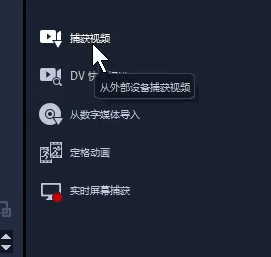
我们先说第一个吧,第一个是捕获视频。
他是从外部设备捕获视频,我们点进去,出现这个界面。
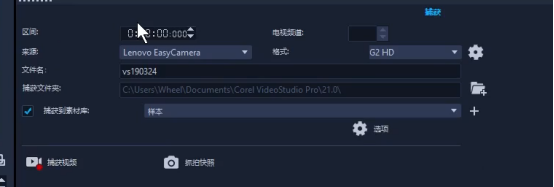
他主要是通过电脑的摄像头来捕获视频,通过摄像头来导入素材。
你想要大家看到你,你就可以用这种方法。
我们看一下上面的一些数据,上面的可以调色视频的格式,选择设备以及保存的地址。
我们看到捕获视频
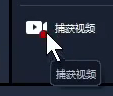
看到有一个红点点就可以点一下,点一下之后就可以录制视频了。
录制完了后我们可以看到上面就出现我们刚才出现的素材了
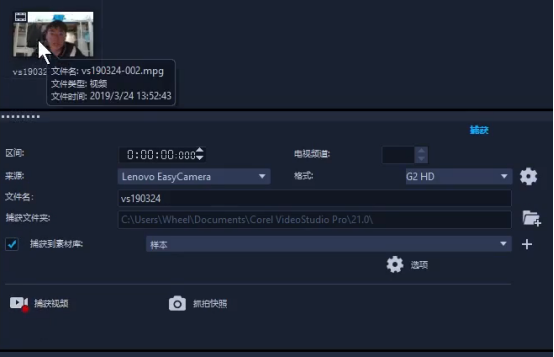
我们双击就可以来观看我们刚才录制的视频了
正编辑样本当中也可以找到我们刚才录制的视频
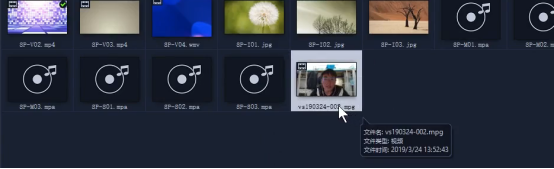
我们继续来看,可以看到dv快速扫描

很显然就是你用dv机密你的单反一些设备,拍摄的一些素材,你可以直接传入到电脑当中
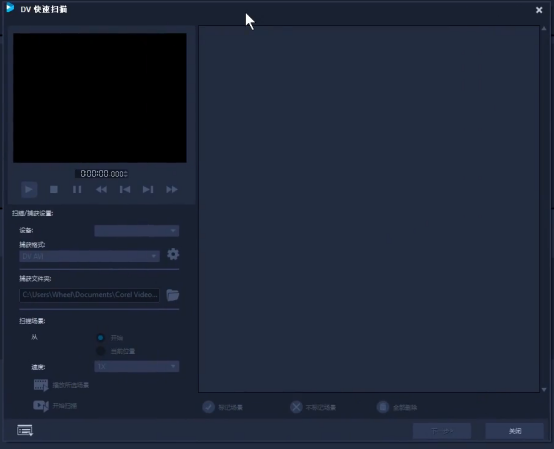
插上之后你可以直接将它进行导入
下一个是数字媒体导入
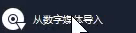
它是将视频光盘,或者内存,摄像机当中导入,其实就是我们经常用到这种方法导入我们电脑中已有的一些素材我们点进去看看
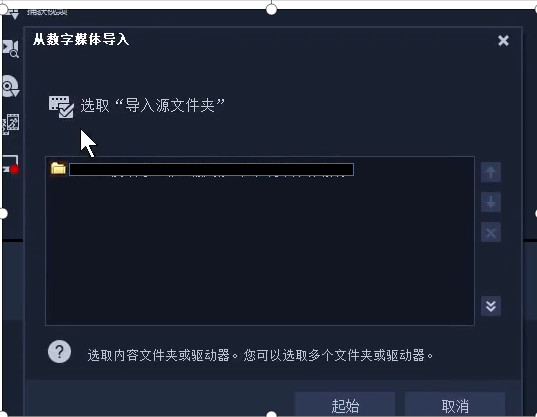
选取之后我们直接点击起始就可以了
然后进入数字媒体导入,我们选取文件中的视频,然后就可以点击开始导入了
![]()
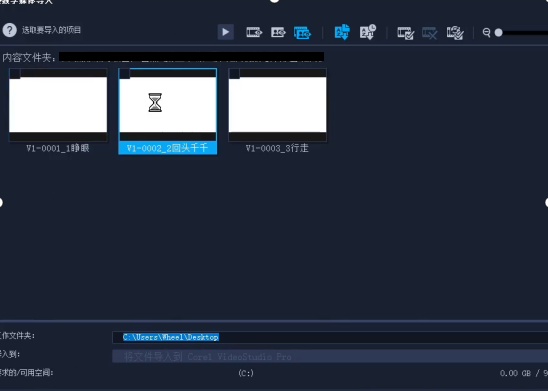
导入之后会出现一个导入设置
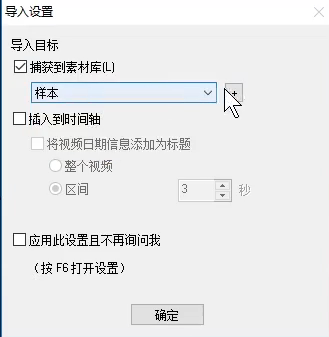
可以设置将素材保存到什么地方
这个是我们最常用的一种方法。
下一个是定格动画
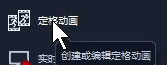
定格动画只会到一些特殊的素材中需要。
我们点击定格动画
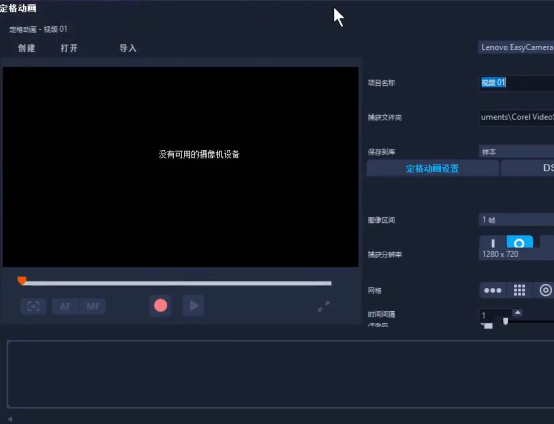
出现如上如所示的界面,定格动画主要的作用是将动画的每一帧每一张图片都结合起来,显现出一个动画,直接单击导入就可以了。然后选中需要导入的图片。
最后一个就是实时屏幕捕获。

其实就是录屏
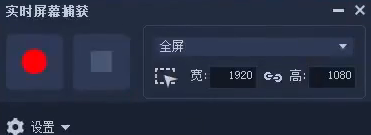
出现这个,然后直接单击红色圆圈就可以开始录屏了。
也可以自定义录屏的区域。
好啦,今天给大家带来的会声会影导入素材的方法就讲完了,希望可以给大家带来帮助,想要了解更多正版软件请关注正软商城。
上一篇:会声会影标题与文本的创作方法。
产品推荐
-

售后无忧
立即购买>- DAEMON Tools Lite 10【序列号终身授权 + 中文版 + Win】
-
¥150.00
office旗舰店
-

售后无忧
立即购买>- DAEMON Tools Ultra 5【序列号终身授权 + 中文版 + Win】
-
¥198.00
office旗舰店
-

售后无忧
立即购买>- DAEMON Tools Pro 8【序列号终身授权 + 中文版 + Win】
-
¥189.00
office旗舰店
-

售后无忧
立即购买>- CorelDRAW X8 简体中文【标准版 + Win】
-
¥1788.00
office旗舰店
-
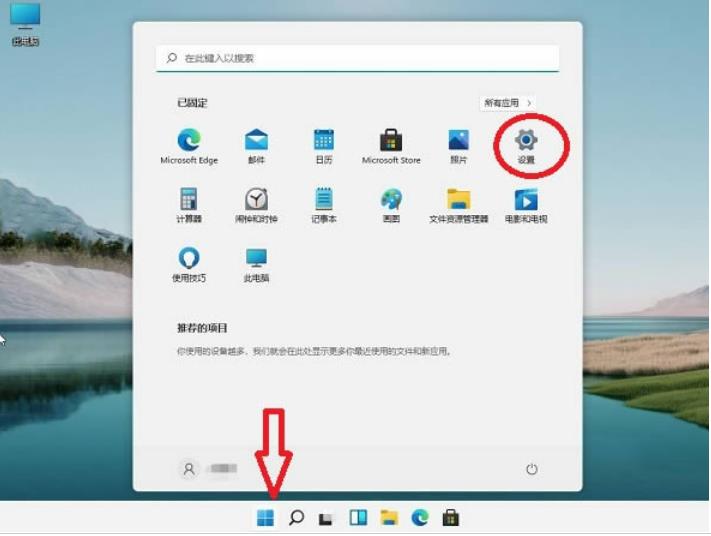 正版软件
正版软件
- win11电脑热键怎么重新设置?win11电脑热键设置更改方法
- 我们在使用win11系统的时候会选择设置一些热键来帮助用户们快速的进行设置,但是也有不少的用户们表示自己的热键发生了一些变化,那么win11电脑热键怎么重新设置?用户们可以直接的点击开始菜单下的设置选项来进行操作就可以了。下面就让本站来为用户们来仔细的介绍一下win11电脑热键设置更改方法吧。win11电脑热键设置更改方法1、Win11系统快捷键设置在哪里?首先我们点击【开始菜单】后就可以看到【设置】选项。2、也可以在上方的搜索框输入设置,然后可以固定到任务栏或开始菜单界面。3、当然我们使用鼠标右键点击【
- 13分钟前 win11 0
-
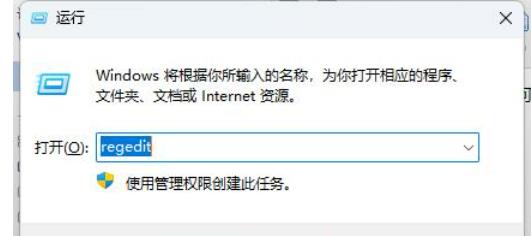 正版软件
正版软件
- win11打开文件一直转圈怎么办?win11文件夹转圈加载不出解决方法
- 现在越来越多的人都在使用win11系统,而近期有些小伙伴反映说,自己的电脑在打开文件夹的时候,会一直转圈圈,需要等待更多的时间才能够打开查看内容,面对这个问题,多数人都不清楚该如何解决,那么今日的win11教程就来为广大用户们进行解答,接下来让我们一起来看看详细的操作步骤吧。解决方法如下:1、“win+R”快捷键开启运行,输入“regedit”,回车进入。2、进入到注册表编辑器界面后,将“计算机HKEY_LOCAL_MACHINE\SOFTWAR
- 24分钟前 win11 0
-
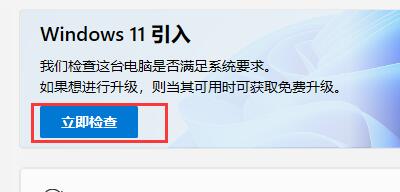 正版软件
正版软件
- win11检测工具无法安装怎么办?win11检测工具无法安装问题解析
- 不少的用户们想将自己的电脑安装到win11,但是也有不少的用户们在安装的过程中出现了错误报错的情况,那么win11检测工具无法安装怎么办?用户们可以先下载一个检测软件来看看,下面就让本站来为用户们来为用户们来仔细的介绍一下win11检测工具无法安装问题解析吧。win11检测工具无法安装问题解析1、我们可以先下载一个win11检测软件,看一看我们是哪一个部分不满足win11升级要求。2、点击上方的链接下载这款工具,下载安装后将它打开,然后点击“立即检查”就可以检查了。3、如果我们检查
- 43分钟前 win11 0
-
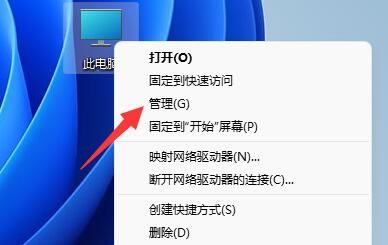 正版软件
正版软件
- win11怎么创建新磁盘?win11添加新磁盘设置方法
- 有些win11系统用户最初再给磁盘分区的时候,只分了一个磁盘出来,内容都混杂在一起,现在想要在添加新磁盘进行区分,可是很多小白都不知道怎么操作,创建新磁盘分区用通过磁盘管理来进行操作,针对这个问题,今日的win11教程就来为广大用户们分享解决方法,接下来让我们一起来看看详细的操作步骤吧。win11添加新磁盘设置方法1、首先需要右击桌面上的此电脑图标,点击弹出的选项框中管理按钮。2、在计算机管理界面中,找到并点击左下角磁盘管理选项。3、在这里我们能够看到磁盘相关信息,绿色的就是可用空间,右键绿色区域,选择新
- 1小时前 01:49 win11 0
-
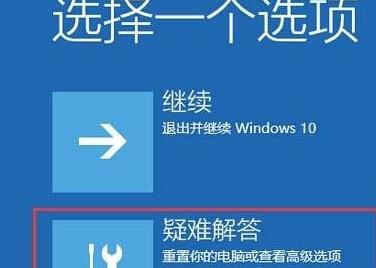 正版软件
正版软件
- win10日志文件不见了怎么办?win10日志文件丢失解决方法
- 我们电脑中的日志文件可以记录所有的操作,当我们的电脑出现问题的时候,就可以通过日志文件来查看问题所在,有些win10系统用户设备中的日志文件丢失了,导致无法进行查看,那么应该怎么做才能够找回吧,今天win10教程就来分享解决方法,一起来看看详细的操作步骤吧。win10日志文件丢失解决方法1、首先在启动修复界面点击“疑难解答”。2、然后点击“重置此电脑”。3、接着选择“删除所有内容”。4、最后点击“仅限安装了windows的
- 1小时前 01:34 win10 0
最新发布
-
 1
1
- KeyShot支持的文件格式一览
- 1799天前
-
 2
2
- 优动漫PAINT试用版和完整版区别介绍
- 1839天前
-
 3
3
- CDR高版本转换为低版本
- 1984天前
-
 4
4
- 优动漫导入ps图层的方法教程
- 1839天前
-
 5
5
- 修改Xshell默认存储路径的方法教程
- 1851天前
-
 6
6
- ZBrush雕刻衣服以及调整方法教程
- 1835天前
-
 7
7
- Overture设置一个音轨两个声部的操作教程
- 1828天前
-
 8
8
- CorelDRAW添加移动和关闭调色板操作方法
- 1877天前
-
 9
9
- PhotoZoom Pro功能和系统要求简介
- 2005天前
相关推荐
热门关注
-

- Xshell 6 简体中文
- ¥899.00-¥1149.00
-

- DaVinci Resolve Studio 16 简体中文
- ¥2550.00-¥2550.00
-

- Camtasia 2019 简体中文
- ¥689.00-¥689.00
-

- Luminar 3 简体中文
- ¥288.00-¥288.00
-

- Apowersoft 录屏王 简体中文
- ¥129.00-¥339.00